إنَّ خبر إطلاق شركة Apple العاجل لهاتف iPhone 11 يتصدَّر عناوين الأخبار ومُستخدِمو هواتف Android/iPhone مُتَلهِّفون لاقتناءه وكما يحدث في كلِّ مرَّة، عندما نشتري إصداراً أحدث من هاتف iPhone، يكون همُّنا الأول هو الاحتفاظ برسائلنا الثَّمينة على WhatsApp. ولكونه وسيلة تواصلٍ شائعة الاستخدام، فهو يَحتفظ بالكثير من معلوماتنا الهامة. وإن اشتريت أحدث إصدارٍ من هاتف iPhone 11 فإن نقل الرسائل بيُسرٍ إليه قد يكون مُقلقاً بالنسبة لك. ولكن كن مُطمئنَّاً، فنحن في هذا المقال لنعلمك كيف تتقن نقل رسائل WhatsApp وتحفظها على هاتف iPhone 11. وسواءً كانت رغبتك في النقل من هاتف Android أو iPhone، فسنذكر الطُّرق المناسبة لكلا الهاتفين. فاضطَّلع على هذا المقال وانقل دردشات WhatsApp من هاتف Android/iPhone سابق إلى iPhone 11.
الجزء 1: ثلاثة طرق مُتاحة لنقل WhatsApp من هاتف iPhone سابق وحفظه على iPhone 11
1.1 نقرة واحدة تكفي لنقل تطبيق WhatsApp من هاتف iPhone سابق وحفظه على iPhone 11.
إن واحداً من أكثر البرامج بساطةً ومرونة لنقل بيانات WhatsApp وحفظها على هاتف iPhone 11 هو برنامج Dr.Fone - WhatsApp Transfer. فهو مَوثوقٌ للغاية عندما تقرر نقل المحادثات بسرعة فائقة. ويَدعم العديد من تطبيقات شبكات التواصل الاجتماعية ومتوافقٌ مع نظامّي تشغيل حواسيب Windows وMac بجميع إصداراتها. ولنُتابع الآن كيف يُمكنك نقل دردشات WhatsApp من هاتف iPhone سابق وحفظها على iPhone 11 باستخدام برنامج Dr.Fone - WhatsApp Transfer.
َالخطوة 1: تحميل البرنامج وتشغيله
قبل كلِّ شيء، تحتاج للدُّخول إلى الموقع الرسمي لبرنامج Dr.Fone وتحميله. وبعد تحميله، ابدأ على الفور بتثبيتهِ ثم افتحْه بعد انتهاء عملية التثبيت. وانقر على خيار “WhatsApp Transfer”.

الخطوة 2: اختيار علامة التبويب المناسبة
الآن، عليك النقر على أيقونة “WhatsApp” الموجودة ضمن خيارات اللوحة اليُمنى من نافذة البرنامج. ثم النَّقر على خيار “نقل رسائل WhatsApp”.

الخطوة 3: توصيل كلا الهاتفين بالحاسوب
وببساطة أحضر كابلات USB المناسبة وأَوصِل كلا الهاتفين بالحاسوب. وعندما يتعَرَّف الحاسوب على الهاتفين، سيَعرضهُما على الشاشة، وإن لم يكن تَموضُع الهاتف المُرسِل والهاتف المُستَقبِل على الشاشة صحيحاً فانقر على زر “عكس” للتَّبديل بينهما.

الخطوة 4: البدء بنقل الرسائل
انقر على خيار “نقل” الموجود أسفل الشاشة. حيث ستظهر نافذة منبثقة لتأكيد خيار النقل والذي سيُزِيل بدورهِ الرَّسائل المَحفوظة على تطبيق WhatsApp على الهاتف المُستَقبِل. ثم انقر على زر “موافق” واستأنف العملية.

الخطوة 5: استِكمال عملية نقل بيانات WhatsApp وحفظها على هاتف iPhone 11
الآن ما عليك إلَّا الانتظار قليلاً ريثما يُنهِي البرنامج مهمته. واحرص على بقاء الهاتفين مُتَّصلين بالحاسوب طيلة عملية النقل. وعندما تَكتمل كما في الصورة الموضحة أدناه، انزع وصلة هاتفك من الحاسوب واستمتع بقراءة رسائلك على هاتف iPhone 11.

2.1 نقل دردشات تطبيق WhatsApp وحفظها على هاتف iPhone 11 باستخدام iCloud
من المؤكَّد أنَّ خدمة iCloud هي إحدى خدمات شركة Apple الرَّائعة والتي أُعِدَّت لتخزين البيانات وإبقائها مَحمِيَّةً من الضياع. حيث يمكنك استغلالها لتلبية احتياجاتك التخزينيَّة. وإليك فيما يلي طريقة نقل دردشات WhatsApp من هاتف iPhone سابق وحفظها على iPhone 11 باستخدام iCloud.
- للبدء بعملية النَّقل، تأكَّد أوَّلاً من احتفاظك بنسخة WhatsApp احتياطيَّة. ولأخذ نسخة احتياطية، افتح تطبيق “WhatsApp” > “الاعدادات” > “الدردشات” > “النسخ الاحتياطي للدردشة”.
- وبعد الانتهاء من أخذ النسخة الاحتياطية، تحتاج لإلغاء تثبيت WhatsApp من هاتف iPhone السابق.
- ثم ادخُل إلى موقع App Store على الإنترنت وحمِّل تطبيق WhatsApp وأَعِد تثبيته.
- ثم يُمكنك البدء بإدْخال بيانات تسجيل الدخول ثم دَوِّن رقم حسابك ذاته الذي استَخدمتَه في عملية النسخ الاحتياطي الأخيرة.
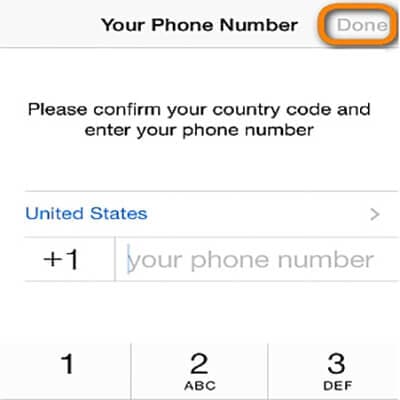
- بعد الانتهاء من ذلك، ستَتلقى مُطالبةً من WhatsApp تسمح لك باسترداد سجل دردشاتك من iCloud. فانقر على خيار “استعادة سجل الدردشة” وهكذا ستُنقَل بيانات WhatsApp إلى هاتف iPhone 11 ويتمُّ حفظها عليه.
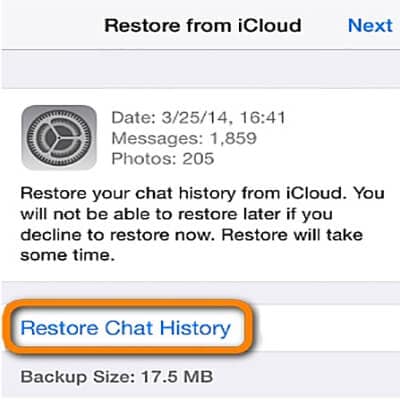
3.1 نقل دردشات تطبيق WhatsApp وحفظها على هاتف iPhone باستخدام برنامج iTunes
يمكنك كذلك الاستعانة ببرنامج iTunes لتلبية طموحاتك. الأمر الذي لابُدَّ منه هو أن تكون قد احتفظتَ مُسبَقاً بنسخةٍ احتياطية. ومع التَّسليم بأنَّك قد احتفَظت بواحدةٍ مُسبقاً، يمكنك اتِّباع الخطوات المُدرَجة أدناه لاستعادة النسخة الاحتياطية وحفظها على على هاتف iPhone 11 الجديد.
- استخدم الكابل الضَّوئي وأَوصِل هاتف iPhone 11 بالحاسوب.
- افتح برنامج iTunes على حاسوبك الشخصي أو حاسوب Mac.
- والآن، انقر على الأيقونة المُصَوَّرة التي تُمَثِّل هاتفك. حيت ستَجدها في أعل الجانب الأيْسَر من واجهة مستخدم برنامج iTunes الأمر الذي يَدلُّ على َّ البرنامج قد نجح في التَّعرُّف على هاتفك.
- بعد ذلك، انقر ببساطة على أيقونة “المُلخَّص”.
- وضمن صفحة المُلخَّص، ابحث عن خيار “استعادة النسخ الاحتياطي” على الشاشة الرئيسية للبرنامج. ثم انقر على الخيار المَذكُور حيث سَتُنقَل كافَّة رسائلك على WhatsApp وتُحفََظ على هاتف iPhone 11 الجديد.
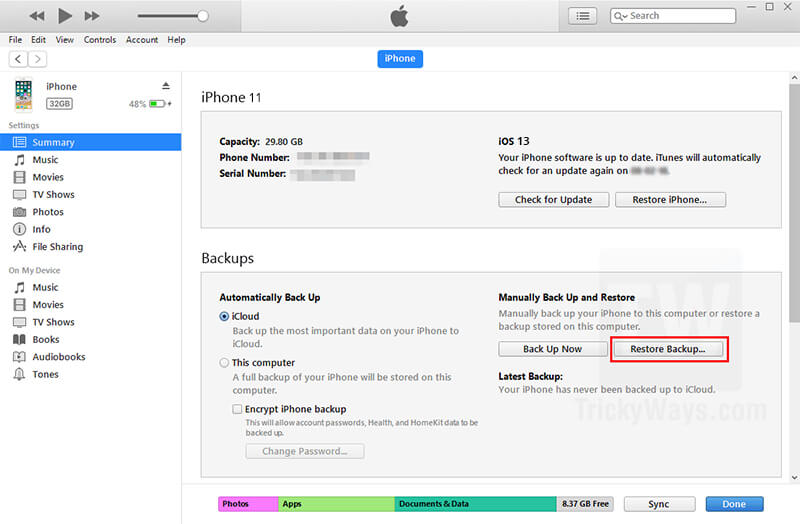
الجزء 2: طريقتان لنقل WhatsApp من هاتف Android سابق إلى IPhone 11
1.2 نقل تطبيق WhatsApp مُثَبَّت على هاتف Android إلى هاتف iPhone 11
إنَّ برنامج Dr.Foneالذي ذكرناه سابقاً هو برنامجٌ متكامل ومتعدِّد الوظائف. كما يمكنه مساعدتك في نقل دردشات WhatsApp من هاتف iPhone سابق إلى iPhone 11. وللدُّخول في صُلب الموضوع، دعونا نتعرف على كيفية تنفيذ ذلك.
َالخطوة 1: تثبيت البرنامج على الحاسوب
ابدأ أولاً بتحميل برنامج Dr.Foneعلى حاسوبك. ثم ثبِّته وافتَحه. ومن التنسيقات المُستَعرَضة على واجهة مستخدم البرنامج، انقر على تنسيق “نقل WhatsApp”.

الخطوة 2: اختيار تطبيق WhatsApp
والآن، من النافذة التالية المُوَضَّحة في الصورة أدناه، غاية ما تحتاج هو النقر على علامة التبويب “WhatsApp” الموجودة ضمن خيارات القائمة اليُسرى من نافذة البرنامج. وبعد ذلك، انقر على خيار “نقل رسائل WhatsApp”.

الخطوة 3: توصيل كلا الهاتفين بالحاسوب
بما أنك تريد نقل دردشات WhatsApp من هاتف Android قديم وحفظها على iPhone 11، أَحضِر هاتف Android و iOS وباستخدام الكابلات الأساسية المناسبة، أَوصِل كلا الهاتفين بالحاسوب.
الخطوة 4: نقل رسائل تطبيق WhatsApp
يمكنك الانتباه إلى صحَّة تَموضُع الهاتفين المُرسِل والمُستَقبِل على شاشة الحاسوب. فإن كانت وضعيتهما خاطئة، فاحرص على نقر زر “عكس” لتعديل مكانَيْهما. وبعد إجراء التعديلات المناسبة لكلا الهاتفين واقتناعك بصحة عملك، انقر على زر “نقل”.

الخطوة 5: اسمح للبرنامج بإجراء عمليات تحقق
والآن، سيُعالج برنامج Dr.Fone بعض العمليات كالتحقُّق من حالة التطبيق، وتحليل الملفات، ونسخ WhatsApp احتياطيَّاً على الهاتف المُرسِل. لذلك راقب الوضع أثناء عملية التحقُّق.
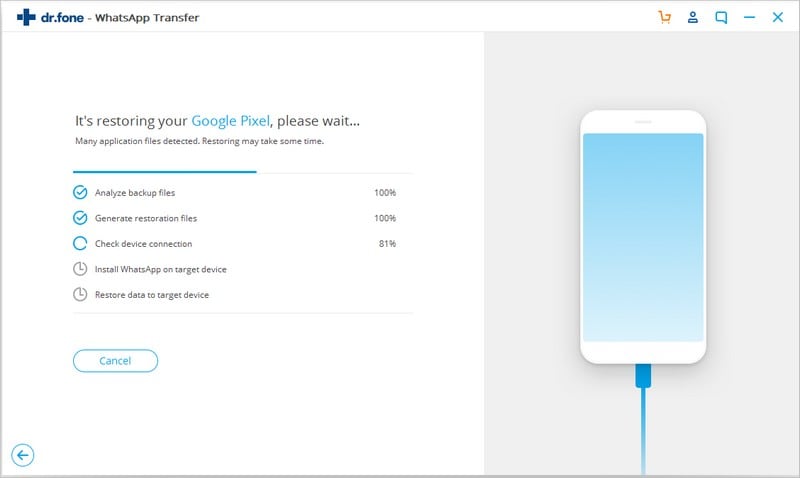
الخطوة 6: إنهاء عملية النقل
والآن، تأكد من وصل الكابلات أثناء عملية النقل بين هاتفي Android و iOS وبعد لحظات، سيُبلغك البرنامج عبر إشعارٍ بنجاح عملية النقل.
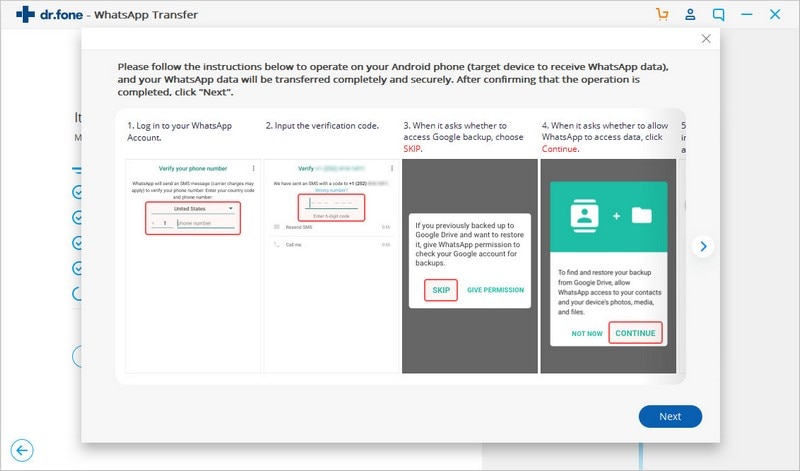
2.2 إرسال دردشات تطبيق WhatsApp من هاتف Android ألى iPhone عبر خدمة Email
تتوفَّر طريقةٌ أخرى لنقل محادثات WhatsApp من هاتف Android قديم وحفظها على iPhone 11 وذلك بإرسال محادثاتك مباشرة عبر خدمة البريد الإلكتروني. فإن لم تناسبك الطُّرق السابقة الذكر، يمكنك اختبار هذه الطريقة. بيد أنَّ، هذه الطريقة قد تَستنزف الكثير من الوقت حيث يمكن للمُستخدم نقل جهات الاتصال كلَّاً على حدة. وإن كنت تودُّ نقل رسائل WhatsApp بأعدادٍ كبيرة إلى هاتف iPhone 11، فقد لا تكون هذه الطريقة مُجديةً بالنسبة لك.
- أحضر هاتف Android وافتح تطبيق WhatsApp. وبعد فتحه، أُدخُل إلى الإعدادات من خلال رمز القائمة (النقط العمودية الثلاث الموجودة أعلى شاشة التطبيق)
- انقر على خيار “إعدادات الدردشة” وابحث عن خيار “إرسال دردشة عبر البريد الإلكتروني”.
- حيث يمكنك بعدها اختيار الدردشة التي ترغب في نقلها. بعد اختيارك للدردشة المَطلوبة، ستَتلقى عبر رسالةٍ مُطالبةً بتحديد ما إن كنت تريد إضافة وسائط متعددة مع الدردشة أم لا. عندها اختر ما تراه مناسباً.
- بعد ذلك، ما عليك إلَّا إدخال بيانات بريدك الإلكتروني ثم النقر على “إرسال”.
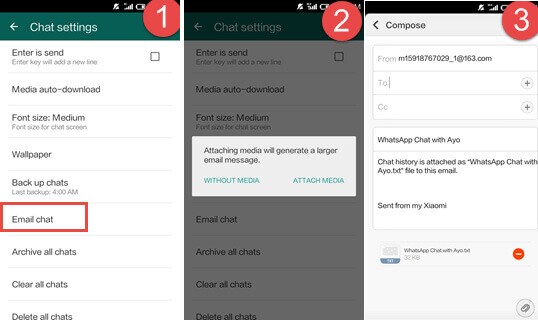
- بعد ذلك، سجل الدُّخول إلى حساب بريدك الإلكتروني على هاتف iPhone 11. حيث باستطاعتك العثور على رسائل WhatsApp في صندوق بريدك الوارد. إلّأ أنه، ليس بمقدورك مُزامَنتها مع حسابك على WhatsApp.
الجزء 3: نقل تطبيق WhatsApp؟ ماذا عن تطبيق النقل Move to iOS؟
إن تطبيق Move to iOS هو تطبيقٌ مُطوَّرٌ من شركة Apple ليُسهِّل على المُستخدمين نقل البيانات من هاتف Android وحفظها على iPhone. ولكن ما يَدعو للأسف، أنَّ عملية نقل WhatsApp تفوق استطاعته، فالتطبيق يدعم نقل جهات الاتصال، والرسائل، وصور الكاميرا ومقاطع الفيديو خاصتها، والإشارات المرجعية، وحسابات البريد الإلكتروني، والتقاويم. أيَّاً يَكن، ففي حال أردت نقل البيانات التي يدعمها التطبيق، فإليك الخطوات التي ينبغي عليك اتّباعها:
- قبل كلِّ شيء، زُرْ موقع “Google Play Store” على الإنترنت على هاتف Android وابحث عن التطبيق.
- وعندما تعثر على تطبيق “Move to iOS” خمِّله ثم ثبتتهُ على هاتفك.
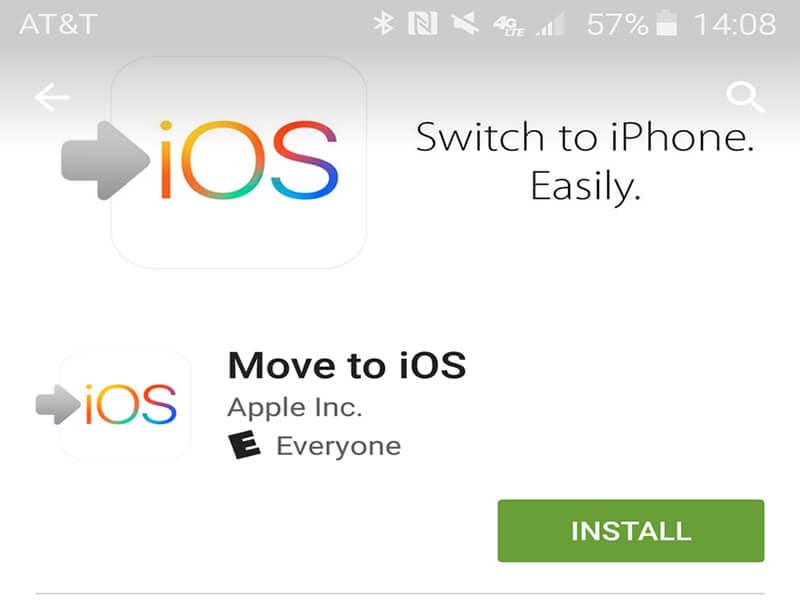
- ثم ابدأ بضبط إعداد هاتف iPhone. وأثناء إعداد الهاتف، انتقل عبر إعداداته إلى نافذة “التطبيقات والبيانات” ثم انقر على خيار “نقل البيانات من Android”.
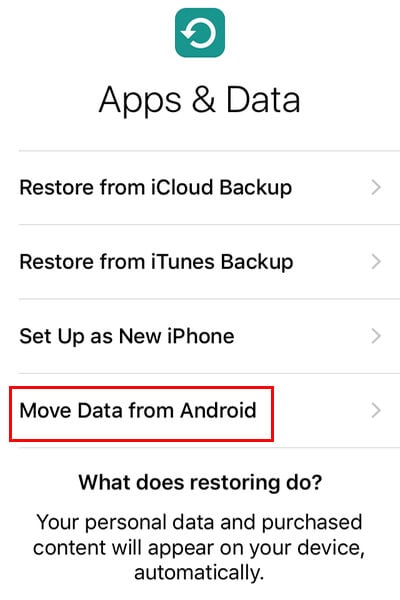
- انقر على زر “متابعة” الذي يمكنك إيجاده على كلا شاشتي الهاتفين.

- بالاستعانة بهاتف Android والرمز المُكوَّن من 12 رقماً المَعروض على شاشته، عليك إدخال الرمز على هاتف iPhone.
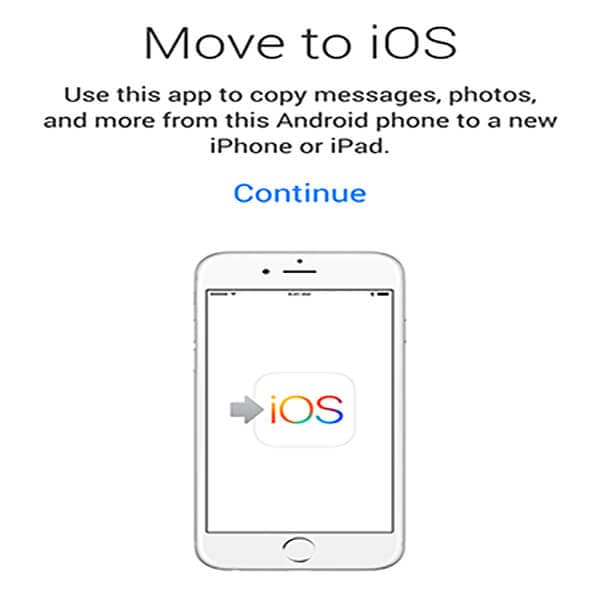
- حدِّد خيار نقل بيانات WhatsApp ثم انقر على زر “التالي”. ثم دع التطبيق الآن يُنجِز مهمَّة نقل دردشات WhatsApp.
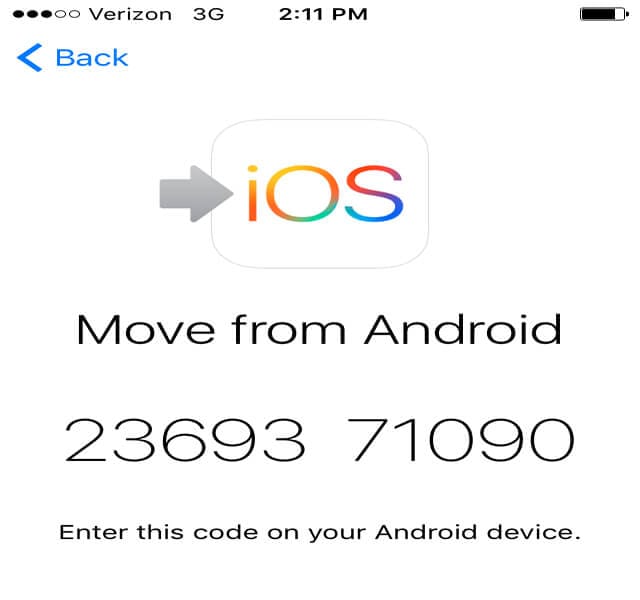
WhatsApp Content
- 1 About WhatsApp
- WhatsApp Alternative
- WhatsApp Settings
- Change Phone Number
- WhatsApp Display Picture
- Read WhatsApp Group Message
- WhatsApp Ringtone
- WhatsApp Last Seen
- WhatsApp Ticks
- Best WhatsApp Messages
- WhatsApp Status
- WhatsApp Widget
- 2 WhatsApp Backup
- Backup WhatsApp Messages
- WhatsApp Online Backup
- WhatsApp Auto Backup
- WhatsApp Backup Extractor
- Backup WhatsApp Photos/Video
- 3 WhatsApp Message
- Transfer WhatsApp Messages
- Transfer WhatsApp from Android to Anroid
- Send WhatsApp Messages
- Export WhatsApp History on iPhone
- Print WhatsApp Conversation on iPhone
- 4 Whatsapp Recovery
- Android Whatsapp Recovery
- Restore WhatsApp Messages
- Restore WhatsApp Backup
- Restore Deleted WhatsApp Messages
- Recover WhatsApp Pictures
- Free WhatsApp Recovery Software
- Retrieve iPhone WhatsApp Messages
- 6 WhatsApp Tips & Tricks